Akhirnya beberapa hari kemudian saya menemukan solusinya, saya mengganti keyboard default dengan keyboard lain, ketika saya masukkan empat digit nomor, ternyata tombol Sumbit Code berfungsi, tombol tersebut berwarna hijau dan bisa diklik, saya pun dapat menyelesaikan verifikasi nomor di Fiverr.
Jadi, jika kamu mengalami hal yang sama seperti diatas, tak perlu khawatir. Masalah tersebut bisa diselesaikan dengan mudah dan cepat, caranya juga bisa dilakukan di HP Android dan bisa dipastikan 100% berhasil. Untuk mengetahui caranya, perhatikanlah tutorial berikut ini!
Cara Mengatasi Tombol Submit Code di Fiverr Tidak Bisa Ditekan
1. Jika tombol Submit Code tidak berfungsi, kamu harus mendownload Hacker's Keyboard terlebih dahulu.Download disini
2. Aktifkan keyboard dengan cara Klik Enable Keyboard, lalu klik Set Input Method dan pilih Hacker Keyboard untuk menjadikannya sebagai keyboard utama.
3. Kemudian, Login ke Fiverr menggunakan Google Chrome. Klik icon titik tiga dan aktifkan situs dekstop.
4. Dibagian 'Account Security' tambahkan nomor telepon lalu pilih Verify by SMS.
5. Masukkan kode verifikasi yang didapat melalui SMS, selanjutnya klik Submit Code. Setelah berhasil verifikasi nomor, akan muncul tampilan yang menyatakan 'Verification Complete'.
Bagaimana mudah kan? Jadi yang awalnya tombol Submit Code tidak bisa diklik, kini tombol tersebut bisa ditekan setelah menggunakan Hacker's Keyboard dan mengatur tampilan Google Chrome ke mode dekstop.
Artikel Lainnya

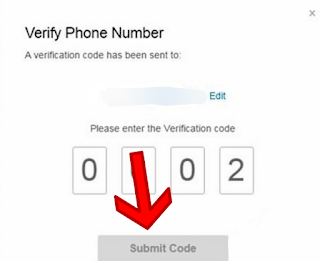



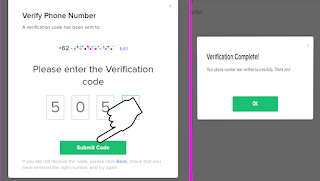

Terima kasih atas sarannya tapi kalau masih tidak bisa Gimana ya?
ReplyDeleteTombolnya masih belum bisa ditekan ya..kalau begitu coba pakai Grammarly Keyboard, bisa download di Play Store atau coba verifikasinya via mode incognito Google Chrome.
DeleteThanks
ReplyDelete